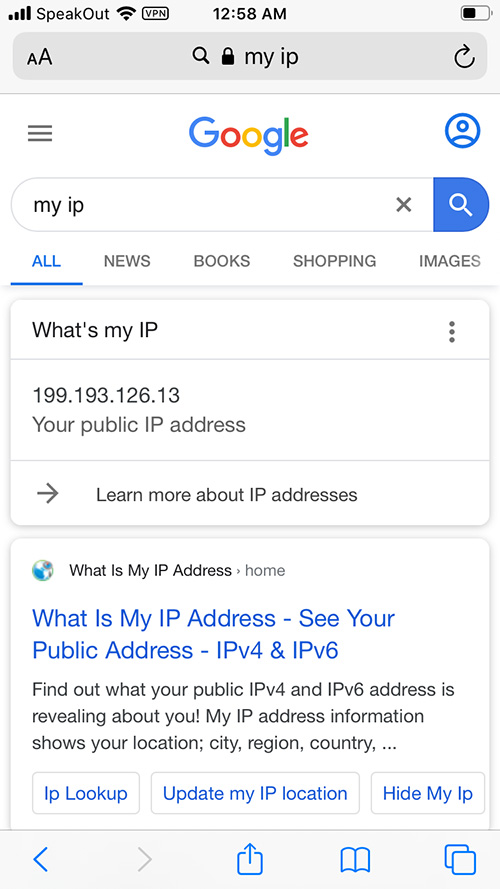Comment utiliser Just My Socks sur iPhone [v2ray]
Sat Mar 18 2023
Logiciel Jamjams pour iPhone - Solution recommandée
Mise à jour importante (18 mars 2023) : Ce guide a été mis à jour pour prioriser l'application officielle Jamjams, qui offre une configuration simplifiée et une stabilité de connexion supérieure pour les utilisateurs d'iPhone.
Télécharger Jamjams pour iPhone - L'application officiellement prise en charge
Jamjams offre une prise en charge transparente des protocoles Shadowsocks et v2ray, éliminant le besoin de configuration manuelle complexe tout en garantissant des performances optimales.
Méthode alternative : Shadowrocket sur iPhone avec le protocole v2ray
Si vous préférez utiliser Shadowrocket, suivez ces instructions détaillées pour configurer v2ray sur votre iPhone :
Étape 1 : Accédez aux détails de connexion de votre service
Vous aurez besoin de vos informations de connexion au service (adresse du serveur, port, mot de passe) pour configurer correctement v2ray.
Pour récupérer les détails de votre service :
- Connectez-vous à votre tableau de bord de compte Just My Socks
- Naviguez vers la section Services → Mes Services où tous vos services actifs sont répertoriés
- Sélectionnez un service actif pour afficher ses informations de connexion détaillées, similaires à cet exemple :
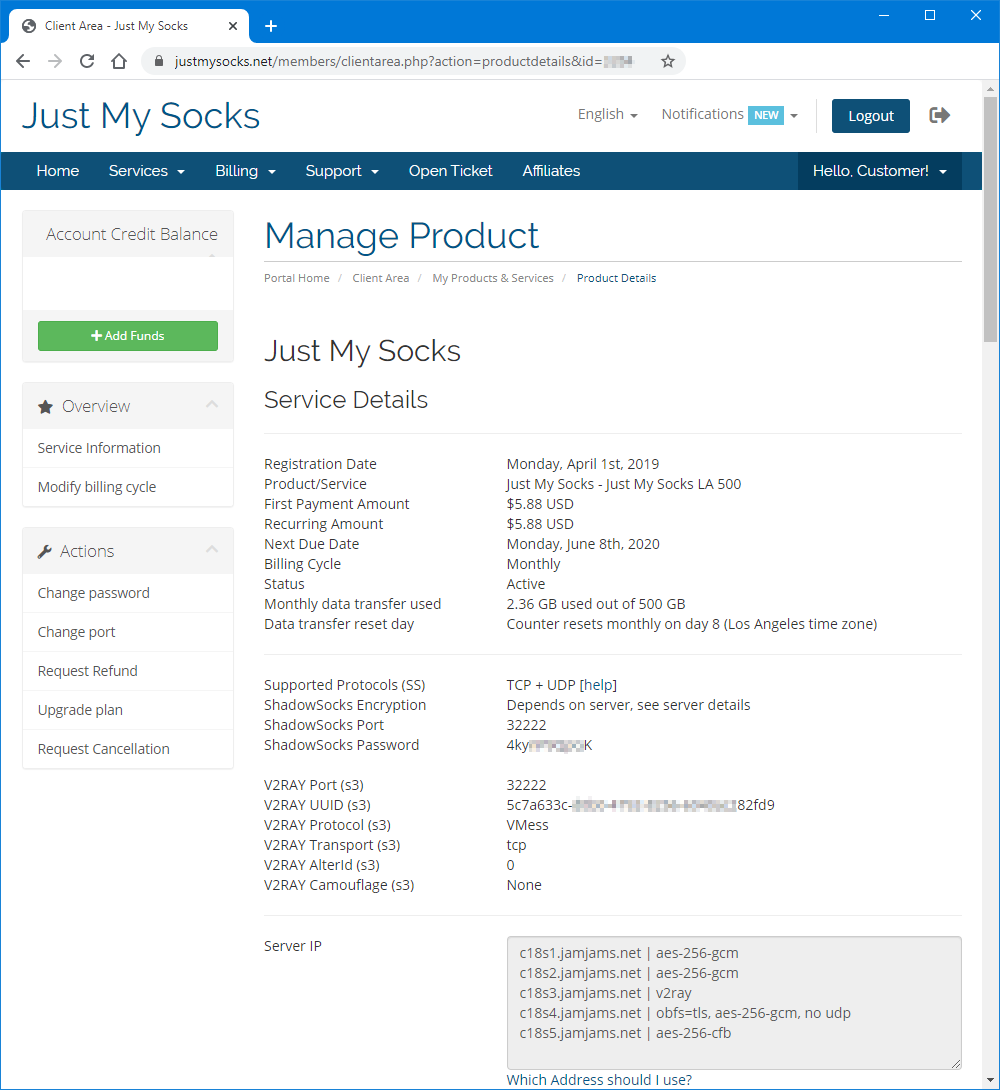
Étape 2 : Installez l'application Shadowrocket
Téléchargez et installez Shadowrocket depuis l'App Store d'Apple : Shadowrocket (Lien App Store)
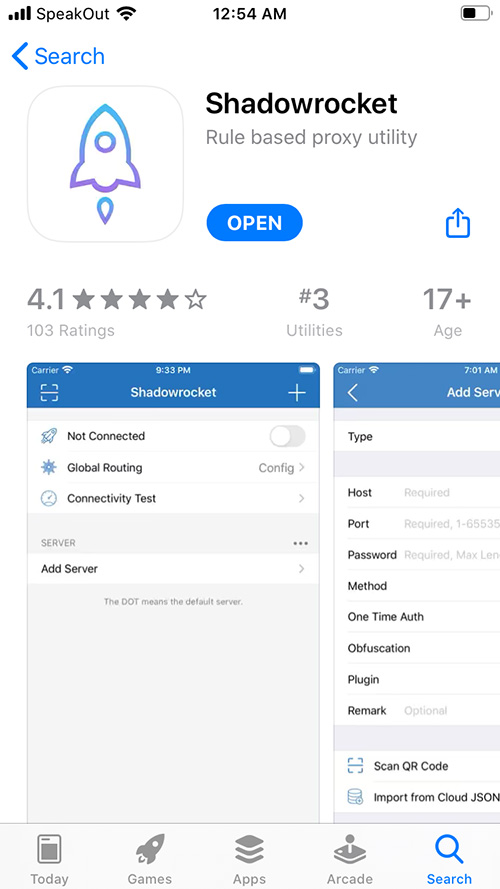
Étape 3 : Configurez votre connexion
Après avoir installé Shadowrocket, suivez ces étapes :
1. Lancez l'application Shadowrocket et ouvrez la fenêtre de configuration :
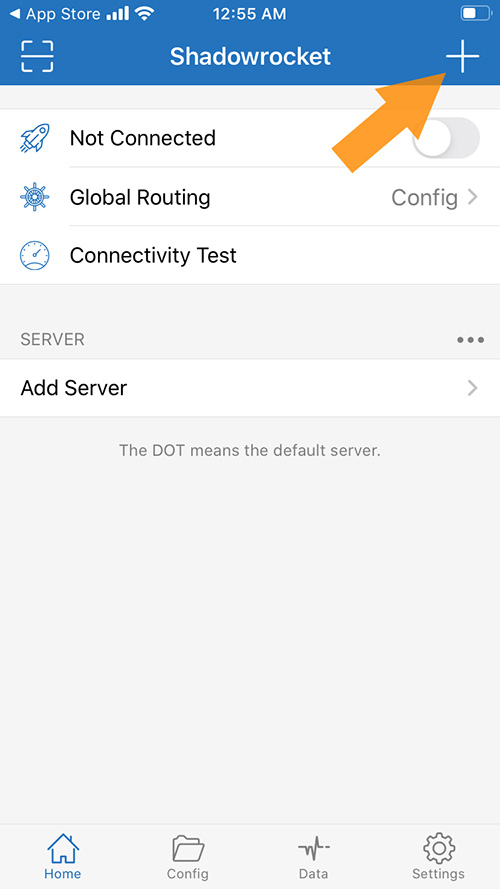
2. Entrez les détails de connexion de votre Just My Socks depuis votre page d'informations de service :
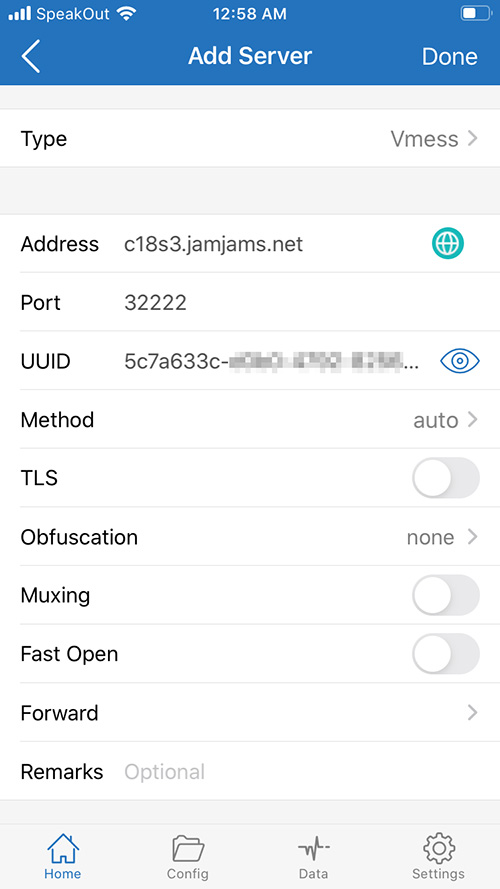
Paramètre de sécurité important : Si vous avez configuré le transport v2ray en TCP+TLS dans le panneau de contrôle de Just My Socks, assurez-vous d'activer tls et de définir allowInsecure sur True pour un cryptage correct.
Étape 4 : Connectez-vous à votre service sécurisé
Votre configuration v2ray est maintenant terminée. Pour activer votre connexion :
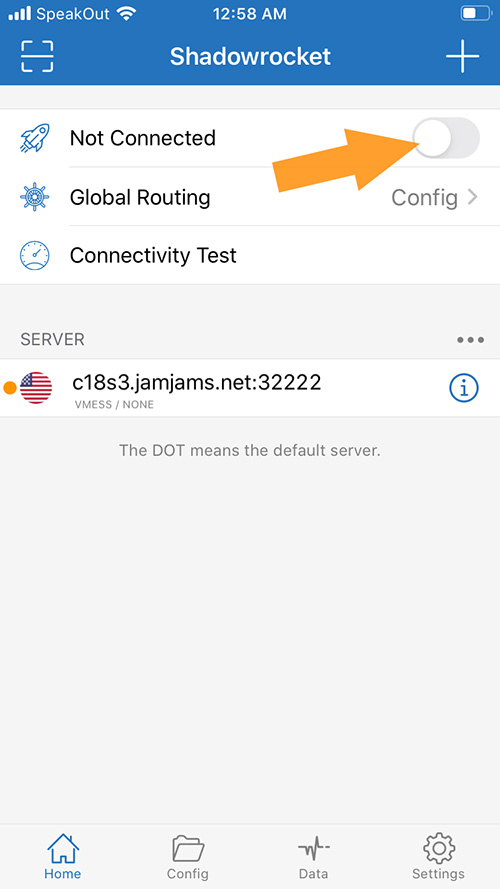
Lorsque la connexion est établie avec succès, vous verrez cet écran de confirmation :
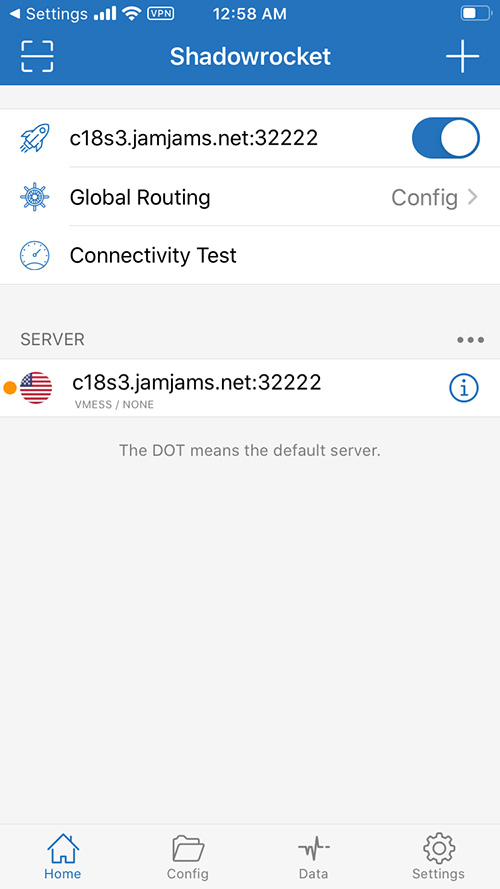
Félicitations ! Vous êtes maintenant connecté en toute sécurité avec Just My Socks sur votre iPhone :